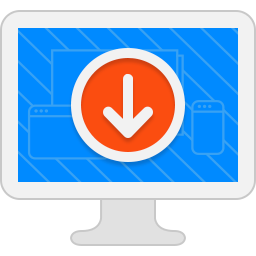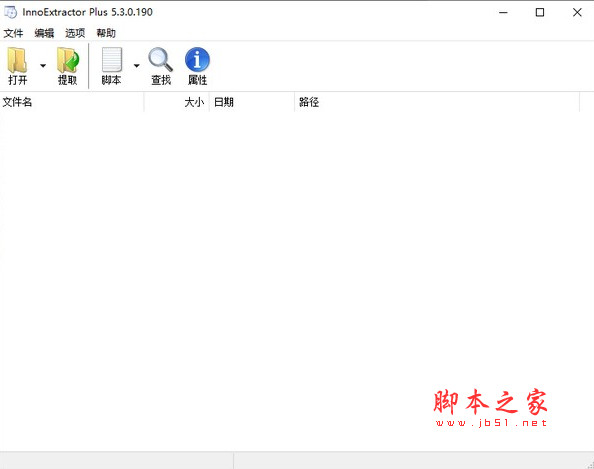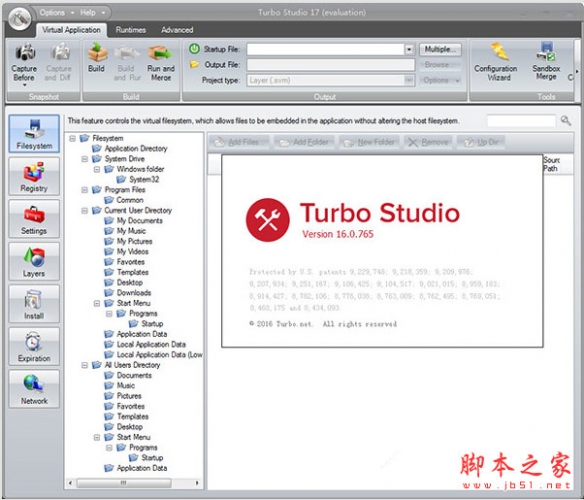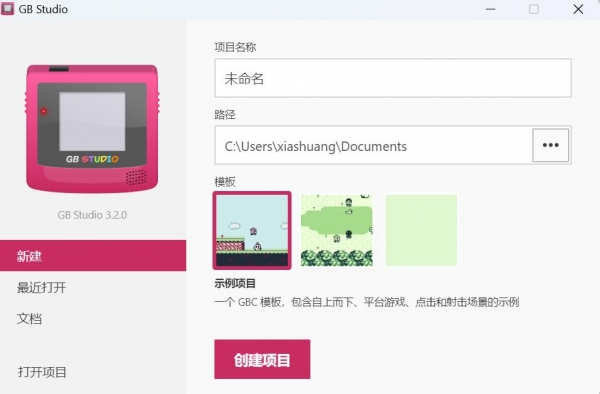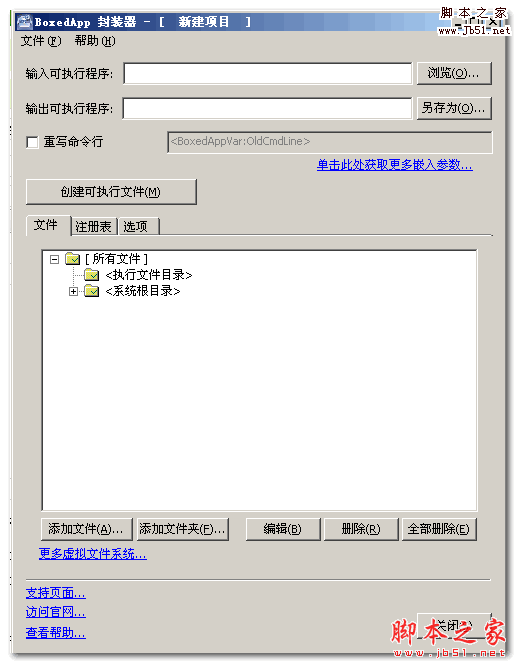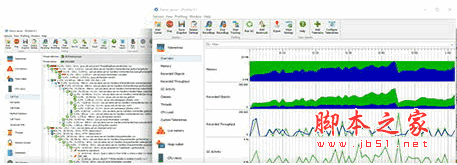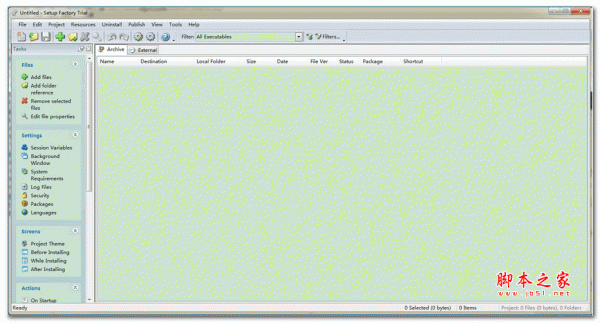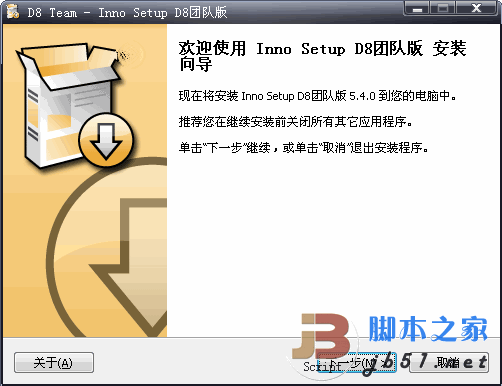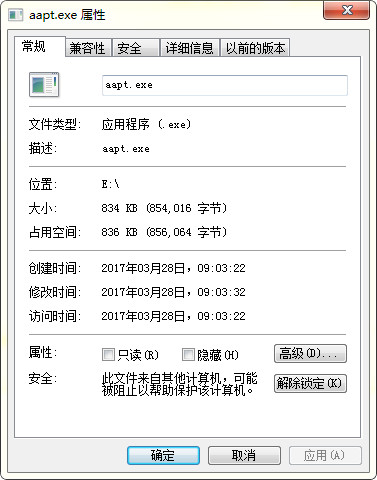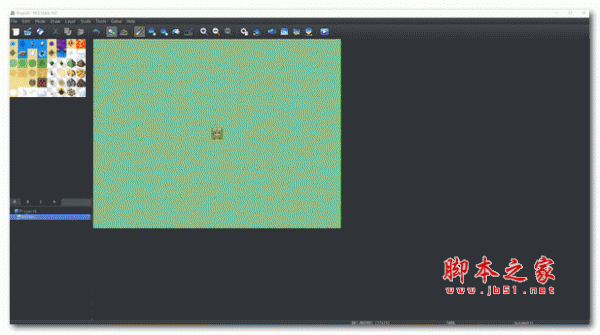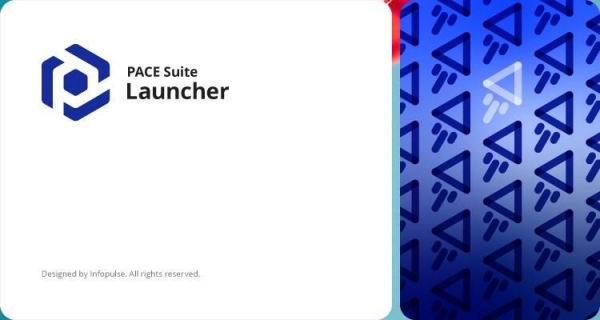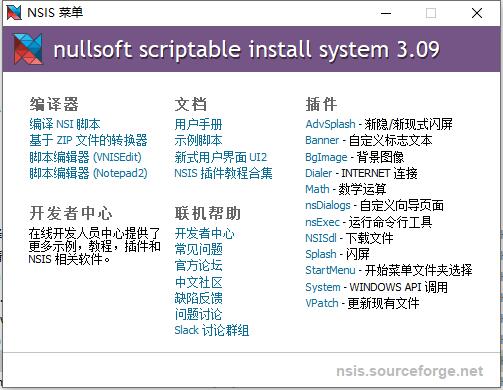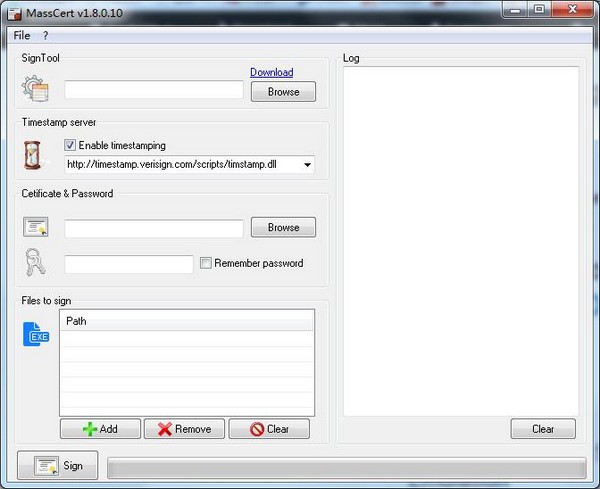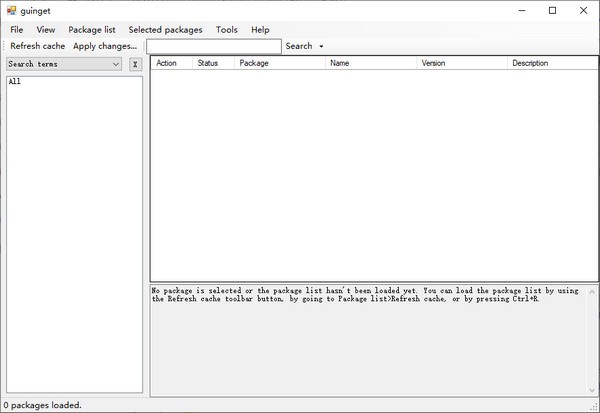详情介绍
GB Studio是一款用于制作GameBoy游戏的游戏制作软件,就算你没有编程基础也没问题,这款软件使用超级简单,只要你有足够的创意就能通过GB Studio制作出你心目中的GameBoy游戏。GB Studio不需要有编程知识,只要设计一些PNG图档、通过GBT Player创作的音乐,就可以组成一个在Game Boy 环境中运作的2D小游戏。
相关下载:GB Studio(GB游戏制作软件) v1.2.1 官方安装免费版 Win32/64位
软件特色
可视化游戏生成器,不需要编程知识。
在任何可以输出png文件的编辑器中设计你的图形,如Photoshop, Tiled, Aseprite等。
包含示例项目,可立即上手。
制作自上而下的2D Jrpg风格的冒险游戏。
构建真正的GB Rom文件,可以在模拟器或使用Flash Carts在设备上播放。
构建一个可玩的HTML5游戏,也可以在移动平台上运行,并可以部署到任何Web服务器或上传到Itch.io。
为macOS、Windows和Linux构建。
支持macOS的明暗模式。
包括用于构建Untitled GB游戏的完整工具,可在Itch.io上免费播放。
功能介绍:
认识界面
GB Studio 的界面非常直观,新建一个项目后,摆在你眼前的就是整个游戏的故事板。你可以在故事板上看到包括 Logo、开始界面在内的所有场景。点击场景或内容物即可在右侧修改其属性,或是为其添加脚本。
在窗口左上角,你可以切换到素材区来查看图像、音频素材。如果你正在制作的是一款剧情游戏,你也可以在「查看剧情脚本」(Script Review)中检查剧情是否足够吸引玩家。
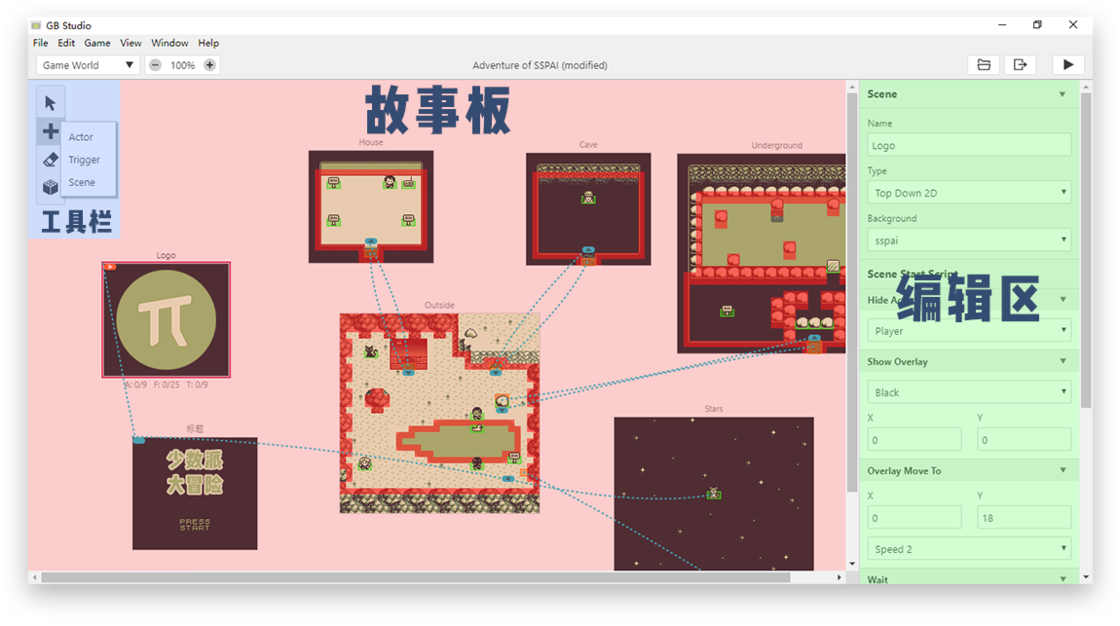
简单地认识了界面后,我们就可以开始制作属于自己的第一款游戏了。在开始制作游戏前,我们需要准备好游戏的剧情和图形素材。以一个简单的冒险游戏为例,我们要一个勇敢无畏的主角,要一个邪恶的反派,还需要不同的场景让主角游历其中。
绘制素材
GameBoy 的屏幕仅支持显示四种灰度,因此在绘制素材时,我们也要谨记这一点。官方文档为背景素材提供了四种可以使用的颜色:#072821(黑色)、#306850(深绿)、#86c06c(浅绿)、#e0f8cf(白色),人物素材在这四色的基础上,删掉了 #306850(深绿),加上了 #65ff00 用于表示透明色。
在任何素材中,都只能包含这四种颜色。如果素材所使用的颜色不包含在内,GB Studio 会自动匹配近似的颜色, 但视觉效果会大打折扣。
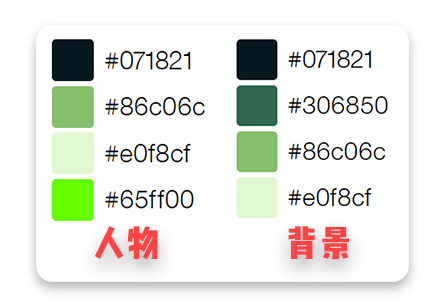
配色参考
绘制素材的应用,我推荐 Aseprite 和 Tiled Map Editor。Aseprite 是一款用于绘制动态像素画的工具,支持 Windows 及 macOS 双平台,你可以在 Steam 上以 48 元购买到它。
Aseprite 适合用于绘制人物、UI 等小素材,对于游戏场景这样的大型素材来说,使用开源的 Tiled Map Editor 来制作会更加方便。你可以在 官网 免费下载 Tiled Map Editor,它同样支持 Windows 及 macOS。

GB Studio 在素材格式上也有一定的限制。首先,素材必须是 PNG 格式。静止的物品素材为 16px × 16px,动态物品素材则在此基础上横向扩展,但必须保证高度维持在 16 像素。绘制人物素材的时候,则需要将其正面、背面和侧面都绘制出来,并拼合起来。背景素材至少需要达到 160px × 144px 的分辨率,最大不能超过 256px × 256px。
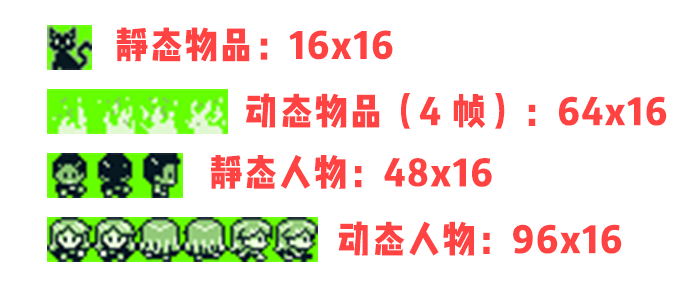
素材大小范例
绘制好素材后,你需要将它们分门别类地放置到游戏工程文件夹中「assets」下的对应文件夹里。
编辑场景
在游戏故事板中,你可以随意添加场景,并将人物放置在上面。在添加了一个空白场景后,你可以在右侧的编辑栏中修改它的名字、背景等属性,并为其添加脚本。要想在场景上放置人物或开关(Trigger),只要在悬浮菜单中选择对应的选项即可。人物的属性设置与场景相同,你可以修改它的坐标来让它生成在不同的位置。
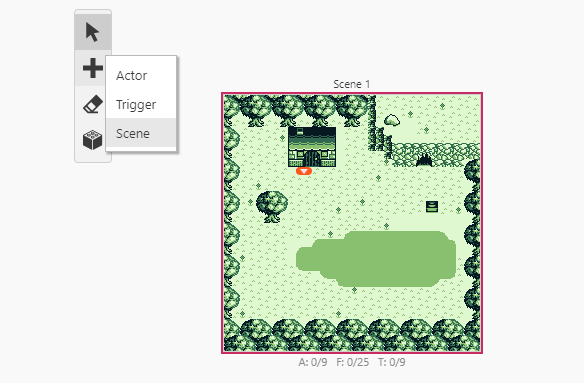
添加场景
此处需要注意的一点是,开关在游戏中是不可见的,并且它是地图交互的必要元素。举个例子,如果你在地图上绘制了一间房子,默认情况下你是不能进去的,只有在你添加了开关并设置脚本,才可以从门口进入。物品和人物的互动则无需这么复杂,你只要选中人物,在右侧的编辑窗口为其添加脚本即可。

由于房屋、树木及地形等元素都是直接画在背景上的,为了不让角色出现在奇怪的地方,我们需要为地图添加空气墙,用于阻挡玩家的脚步。添加空气墙的步骤十分简单,只要按下 C,随后在场景中绘制即可。
当我们将所有场景和人物都添加好后,就可以进入游戏流程的制作了。
如何制作游戏:
在游戏中,所有交互和动作都是通过脚本来实现的。你可以为人物添加脚本,让他能够开口说话;你也可以为开关添加脚本,让玩家可以与地图互动。这里以「开口说话」和「与地图互动」为例,简单介绍如何为人物、开关添加脚本,在实际过程中,你可以发挥自己的想象力,做出更多有趣的效果。
要让人物开口说话,只需选中人物,随后在右侧的编辑菜单中选择「添加事件」(Add Event),即可添加事件脚本。这里我们选择「显示文字」(Display Text),并在文本框中输入需要的文字(仅支持英文)。只要玩家对着该角色按下 A 键,预设的文字就会显示出来,就像是人物在说话一样。你也可以将其应用到路标、收音机物品上。
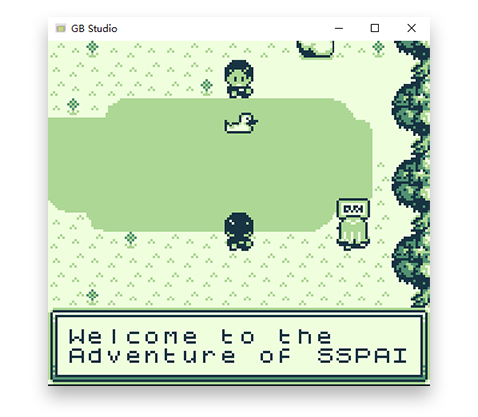
显示文字
要添加开关脚本,你需要先添加一个开关,随后在右侧选择「添加事件」。与人物互动需要玩家按下按键,而默认情况下,只要人物站在开关上,它就会启动。因此,如果你希望让玩家在按下按键后才开始互动,则需要在脚本中加上「当玩家按下按键」(If Joypad Input Pressed),并将互动脚本放置在这个 If 条件中。
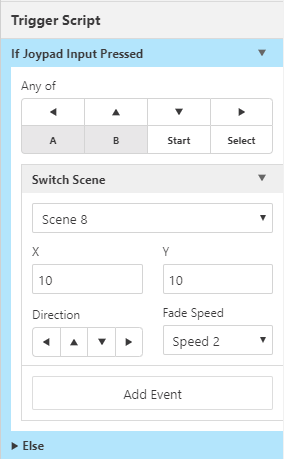
IF 条件
在游戏中最常用到的一个事件脚本就是「切换场景」(Switch Scene)。你可以为每个切换场景的脚本设置要切换的场景、玩家生成的位置、方向,甚至是切换速度。在设置了「切换场景」的脚本后,故事板中的场景也会由蓝色虚线所连接,看起来更加直观。
制作游戏的过程中,你可以随时点击右上角的「运行」(Run)按钮或快捷键 Ctrl/Command - B 来快速开始试玩。
导出游戏
当你经过努力制作出自己的游戏后,你一定会迫不及待地想要将它分享给别人吧。GB Studio 提供了两种导出形式:
导出为 ROM:生成一个 .gb 格式的游戏 ROM 文件,你可以在任何模拟器上进行游玩。
导出网页:生成一个基于 HTML5 的网页,你需要将整个文件夹上传到服务器,并定位到 index.html(可重命名),随后即可在线进行游玩。
两种导出方式各有优劣,在没有服务器的情况下,第一个选择无疑是更合适的。如果你有一个服务器,那么不妨将游戏部署到服务器,这样一来,只需要一个链接就能畅玩你的游戏。在移动平台上,导出的网页还会自动生成虚拟按键,以供玩家操作。
更新日志
已更改
更新了西班牙语本地化。@doomer6699
改进了由于插件损坏导致项目无法打开时出现的错误消息
固定的
修复添加新歌曲时不会警告当前歌曲中未保存的更改的问题
修复添加已存在名称的歌曲时不会自动选择新创建的歌曲的问题
修复了如果从同一场景多次调用更改场景的自定义脚本,场景连接线可能会卡在原地的问题
修复粘贴时即使自定义脚本未被修改也会出现“替换脚本”确认警报的问题
修复无法构建包含“播放音乐”事件但没有音乐的项目的问题
修复当列宽度不足以显示所有选项卡时,对话脚本事件可能导致脚本编辑器中出现水平滚动条的问题
修复导致构建过程提前结束的错误在构建日志中无法正确显示的问题
修复场景中包含已删除的通用图块集时无法构建的问题
下载地址
人气软件

桌面开发环境Docker Desktop V4.30.0 官方正式版(附安装教程)
桌面开发环境Docker Desktop 4.28-4.30.0 汉化包 中文免费版(附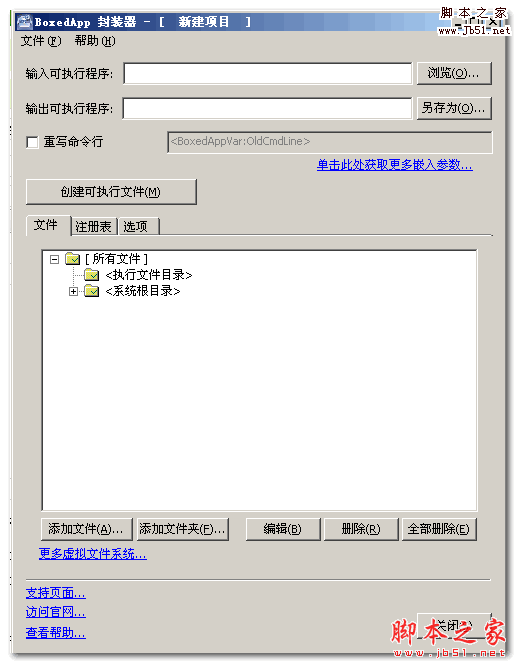
绿色单文件封装工具 3.2.3.9 中文免费绿色版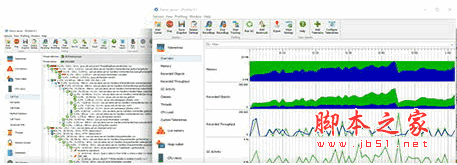
jprofiler(Java性能分析工具) v9.2.1 64位 官方免费版(附注册码)
脚本安装系统 Nullsoft Scriptable Install System V2.45 英文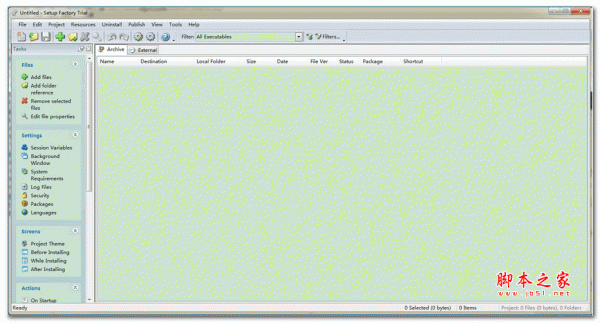
Indigo Rose Setup Factory(安装程序制作工具) v9.5.2.0 安装特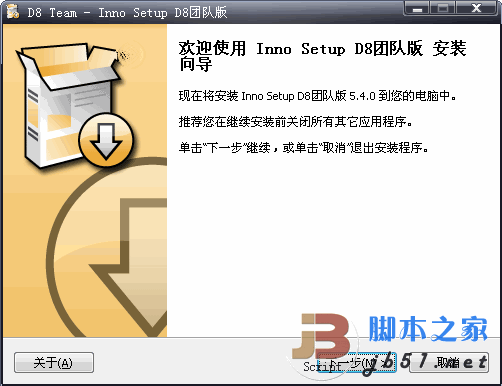
Inno Setup 5.4.0 D8团队版(Inno增强版)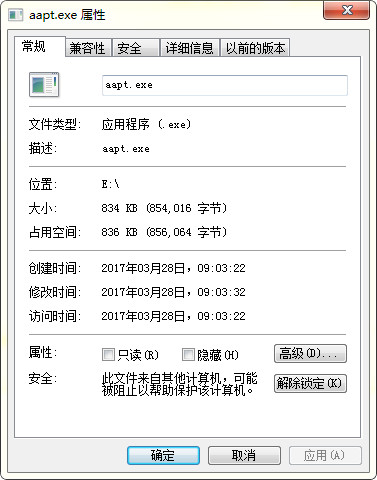
aapt.exe(apk分析工具) 附aapt.exe已停止工作的解决方法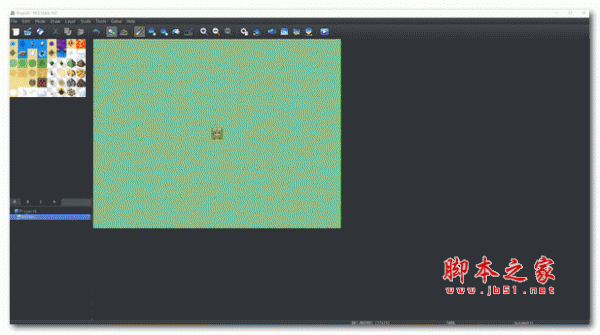
rpg maker mz(RPG制作大师MZ) 中文破解版(附使用教程)
JProfiler v13.0.2 64位 免费特别版(附注册码+安装教程)
相关文章
-
 桌面开发环境Docker Desktop 4.28-4.30.0 汉化包 中文免费版(附安装教程)
桌面开发环境Docker Desktop 4.28-4.30.0 汉化包 中文免费版(附安装教程)Docker Desktop中文版是一款支持 Windows 和 MAC 系统的完整桌面开发环境,开发人员工具,Kubernetes 以及与最新版本的 Docker 引擎,这里提供Docker Desktop汉化包下载...
-
 GB Studio 游戏开发工具 v4.1.3 绿色中文版
GB Studio 游戏开发工具 v4.1.3 绿色中文版GB Studio(GB游戏制作软件)是一款非常快速、且简单易用的拖拽式复古游戏创建器,为您最喜爱的手持式视频游戏系统提供了一个快速、简单的拖拽式复古游戏创建器,欢迎需要此...
-
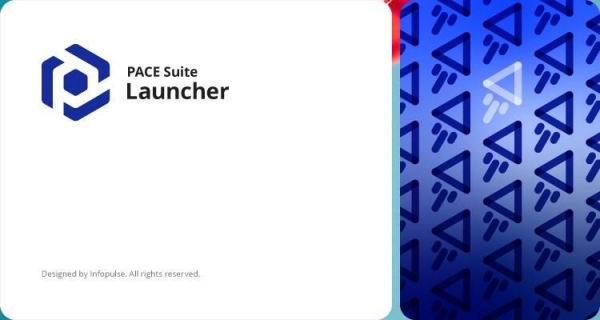 程序重新打包工具 Infopulse PACE Suite Enterprise v6.0.0.30 免费安装版
程序重新打包工具 Infopulse PACE Suite Enterprise v6.0.0.30 免费安装版Infopulse PACE Suite Enterprise是一种智能、简单的应用程序包装工具,具有许多应用程序包装任务的特点,它提供了创建软件包和管理未来更新的必要工具,直观的界面和一些有用...
-
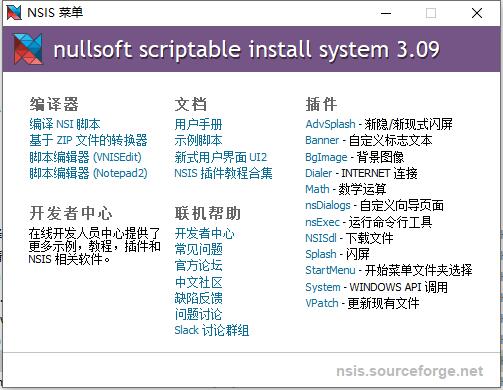 安装程序制作工具 NSIS v3.09.0.0 中文绿色增强破解版
安装程序制作工具 NSIS v3.09.0.0 中文绿色增强破解版NSIS中文绿色增强破解版是一款免费的安装程序制作工具,提供脚本语言支持变量,函数,字串处理支持,为安装程序所单独设计提供了安装,卸载,系统设置,文件解压缩等功能.Nullsoft...
-
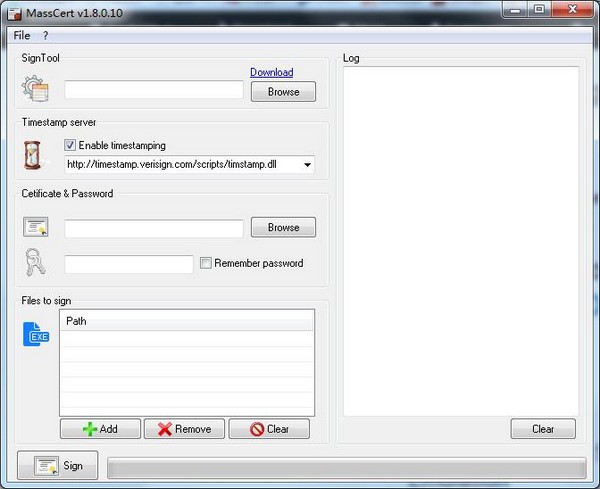 MassCert(数字签名工具) v2.1.1.20 官方安装版
MassCert(数字签名工具) v2.1.1.20 官方安装版MassCert是一款专业可靠的数字签名软件,功能包括自动验证执行命名、时间戳设计、使用SignTool自动批量签名等,可以帮助用户快速完成数字签名...
-
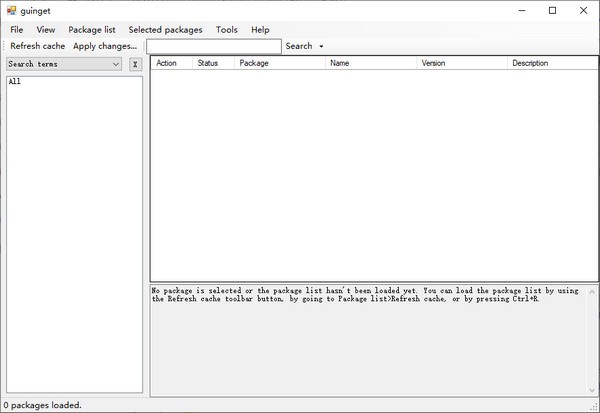 guinget(软件包管理软件) v0.3.0.2 免费安装版
guinget(软件包管理软件) v0.3.0.2 免费安装版guinget是一款软件包管理器,适用于Windows系统,功能上有点像Synaptic,但两者并没有关系,软件对与刚接触的用户而言上手难度会比较大,不过工作原理以及使用方式与Synapt...
下载声明
☉ 解压密码:www.jb51.net 就是本站主域名,希望大家看清楚,[ 分享码的获取方法 ]可以参考这篇文章
☉ 推荐使用 [ 迅雷 ] 下载,使用 [ WinRAR v5 ] 以上版本解压本站软件。
☉ 如果这个软件总是不能下载的请在评论中留言,我们会尽快修复,谢谢!
☉ 下载本站资源,如果服务器暂不能下载请过一段时间重试!或者多试试几个下载地址
☉ 如果遇到什么问题,请评论留言,我们定会解决问题,谢谢大家支持!
☉ 本站提供的一些商业软件是供学习研究之用,如用于商业用途,请购买正版。
☉ 本站提供的GB Studio 游戏开发工具 v4.1.3 绿色中文版资源来源互联网,版权归该下载资源的合法拥有者所有。